Az iTunes Store lehetővé teszi filmek, zenék, TV-műsorok és hangoskönyvek vásárlását. Az automatikus szinkronizálási funkcióval az összes filmet szinkronizálhatja számítógépe és iOS-eszközei között. Sok felhasználó azonban panaszkodik, hogy az iTunesból származó filmek sok helyet foglalnak el eszközeiken, és zsúfolttá teszik az iTunes könyvtárat. Ennek a bosszantó helyzetnek a megoldásához megtanulhatja, hogyan filmek törlése az iTunes alkalmazásból Windows, Mac és iPhone rendszeren ebből az egyszerű útmutatóból.
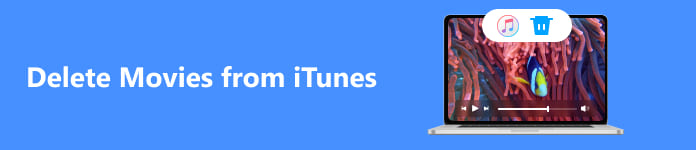
- 1. rész: Filmek törlése az iTunes alkalmazásból iOS-eszközökön
- 2. rész: Filmek törlése az iTunes alkalmazásból Mac/Windows PC-n
- 3. rész. GYIK a filmek iTunesból való törlésével kapcsolatban
1. rész: Filmek törlése az iTunes alkalmazásból iOS-eszközökön
Ha nem szeretné az összes filmet megkeresni és egyenként törölni kézzel, használhatja Apeaksoft iPhone Eraser segítségével egyetlen kattintással törölheti a filmeket az iTunesból és más szükségtelen adatokat az iPhone-ról/iPad-ről. Ezenkívül ez a hatékony eszköz segíthet iOS-eszközeinek több ingyenes tárhely felszabadításában és gyorsabb működésben a haszontalan és zsúfolt adatok törlésével.

4,000,000 + Letöltések
Filmek automatikus törlése az iTunesból, tiszta történelem a Safariban, távolítsa el az alkalmazásokat az iPhone készülékről, törölje a nagy/szemét fájlokat, törölje az iPhone gyorsítótárát stb. az iPhone tárhely felszabadításához.
A három biztonsági szint felajánlása törli az adatokat iOS-eszközeiről, anélkül, hogy vissza tudná őket állítani.
Kínáljon bónusz funkciót az iOS-eszközön lévő fényképek biztonsági mentéséhez és tömörítéséhez.
1 lépés Töltse le és indítsa el ingyenesen az iPhone Erasert Windows vagy Mac számítógépén. Csatlakoztassa iPhone-ját a szoftverhez USB-kábellel, és csatlakoztassa sikeresen. Ügyeljen arra, hogy érintse meg a Bízzon opciót, amikor az üzenet megjelenik az iPhone-on.

2 lépés Ezután válassza a Szabadítson fel helyet funkciót és válassza ki Nagy fájlok törlése lehetőség az összes nagy fájl beolvasására, beleértve a filmeket is.

3 lépés Jelölje be a törölni kívánt filmeket, és kattintson a gombra Törli gombot, hogy azonnal eltávolítsa őket a készülékről.

2. rész: Filmek törlése az iTunes alkalmazásból Mac/Windows PC-n
Manuálisan törölhet filmeket az iTunes alkalmazásból Mac vagy Windows PC számítógépén. És ez a folyamat eltarthat egy ideig. Itt van a részletes eljárás, amelyet végre kell hajtania:
1 lépés Először is frissítenie kell az iTunes legújabb verzióját a számítógépén. Ezután kattintson duplán az iTunes elemre, hogy elindítsa a számítógépén.
2 lépés Kattints Filmek a bal felső sarokban található előugró menüből. Kattintson könyvtár az ablak tetején a folytatáshoz. Ezután kiválaszthatja a nem kívánt filmeket, és megnyomhatja a gombot Törölni gomb a filmek iTunesból való törléséhez.
3 lépés A felugró üzenetben három lehetőség közül választhat: Mégsem, Tartsa meg a fájltés Lépjen a Binbe Az Tartsa meg a fájlt Az opció azt jelenti, hogy az elemet csak az iTunes könyvtárából távolíthatja el anélkül, hogy törölné a számítógépről. A Lépjen a Binbe opció azt jelenti, hogy törölheti a számítógépről, és kiürítheti a Lomtár a film eltávolításához. Ezután törölheti a filmeket az iTunes könyvtárából.
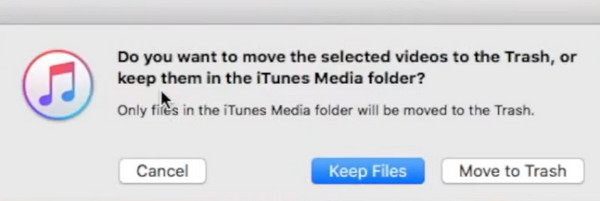
3. rész. GYIK a filmek iTunesból való törlésével kapcsolatban
Hogyan állíthatom vissza a véletlenül törölt filmet az iTunes könyvtárból a Windows PC-n?
Futtassa az iTunes alkalmazást a számítógépén, és kattintson a gombra Fiók az iTunes ablakának tetején. Keresse meg a vásárolt opciót (ha a Családi megosztást használja, a vásárolt opció helyett Családi vásárlások), és kattintson rá. Kattintson Filmek az iTunes ablak felső sarkában. Keresse meg az újra letölteni kívánt filmet. Ezután rákattinthat a Letöltés gombot a törölt film visszaállításához. Ellenkező esetben kipróbálhat néhányat Lomtár helyreállítása módszerek a törölt film visszaállításához.
Törölhetem a megvásárolt filmeket az iTunesból?
Nem, csak a megvásárolt filmeket rejtheti el az iTunes megvásárolt listájáról. Futtassa az iTunes alkalmazást a számítógépén, kattintson a gombra Fiók tetején > vásárolt. Mivel el szeretné rejteni a megvásárolt filmeket, választhat Filmek az ablak tetején. Kattintson Hírek az összes vásárolt tétel megjelenítéséhez. Kattintson egy elrejteni kívánt filmre, és válassza ki a Vásárlás elrejtése gombot.
Az iTunes Movie Store helyébe az Apple TV lép?
Igen, a tvOS 17.2-től kezdve az iTunes Store Filmek és TV-műsorok funkciói átkerültek az Apple TV alkalmazásba. Tehát, ha filmeket vagy tévéműsorokat szeretne vásárolni és nézni az iTunes alkalmazásban, az Apple iTunes átirányítja az Apple TV alkalmazáshoz.
Összegzés
Megtanulhatja, hogyan kell törölje a megvásárolt filmeket az iTunesból különböző eszközökön. Tegyük fel, hogy csak fel akarja szabadítani a helyet az eszközén, erre támaszkodhat Apeaksoft iPhone Eraser nagy fájlok és kéretlen fájlok törléséhez erőfeszítés nélkül.




